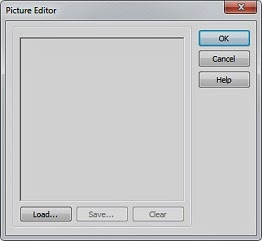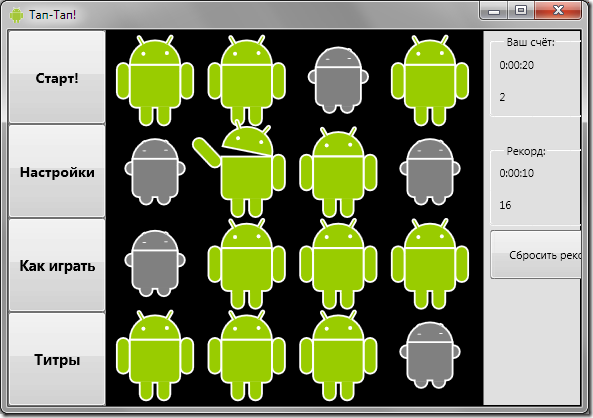3. Свойства и методы формы. Лабораторные Delphi (1)

Основные свойства формы в Delphi
Запустите на выполнение Delphi XE3. Создайте новый проект, выбрав в меню File | New | VCL Forms Application — Delphi. Появится форма нового проекта. Щелкните мышью по новой пустой форме.
Запустите на выполнение пустую форму, щелкнув по кнопке  или нажав клавиши Shift+Ctrl+F9. На экране появится пустая форма, содержащая только заголовочную строку. Закройте форму, щелкнув мышью по кнопке закрытия в заголовке формы
или нажав клавиши Shift+Ctrl+F9. На экране появится пустая форма, содержащая только заголовочную строку. Закройте форму, щелкнув мышью по кнопке закрытия в заголовке формы  , щелкнув правой кнопкой мыши по заголовку формы и выбрав в появившемся контекстном меню строку Закрытьили нажав клавиши Alt+F4.
, щелкнув правой кнопкой мыши по заголовку формы и выбрав в появившемся контекстном меню строку Закрытьили нажав клавиши Alt+F4.
В окне Object Inspector отображаются свойства и события формы.
 в заголовке формы. Можно также закрыть форму программным способом, используя метод формы Close().
в заголовке формы. Можно также закрыть форму программным способом, используя метод формы Close().Terminate() объекта Application:
Свойство Iconпозволяет задать для формы конкретную пиктограмму, помещаемую в левый верхний угол заголовка формы. Если это свойство не задано, то у формы присутствует иконка по умолчанию.
 . Появится окно изменения изображения:
. Появится окно изменения изображения: